 Loan Performer Help
Loan Performer Help Loan Performer Help Loan Performer Help |
| Bailleurs de Fonds |
Financement, Bailleurs de Fonds
Le fichier de support Bailleurs de Fonds contient les labels pour tous ces organisations ou gens qui financent votre organisation. Ces labels sont les noms utilisés pour créer des fonds au menu Système/configuration/fonds. De tels bailleurs de fonds peuvent inclure FMI, la Banque Mondiale, ADF et ainsi de suite.
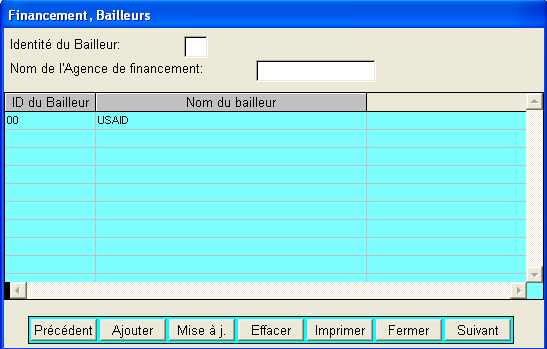
Les procédures ci - dessous décrivent comment ajouter, effacer, modifier ou imprimer les niveaux d'études.
1. Cliquer sur le menu Fichiers de Support et sélectionner l'option de menu Bailleurs de Fonds.
2. A partir de la boîte de dialogue Financement, Bailleurs cliquer dans la case Identité du Bailleur et saisir le label du bailleur p.e. “01”, puis cliquer dans la case Nom de l'Agence de Financement et saisir le nom de l'organisation de Financement p.e. “ADF” puis cliquer sur le bouton de commande Ajouter.
3. Répéter l'étape 2 pour tous les niveaux d'études disponibles.
4. Cliquer sur le bouton de commande Fermer pour achever.
· Supprimer un Bailleur de Fonds
1. Cliquer sur le menu Fichiers de Support et sélectionner l'option de menu Bailleurs de Fonds.
2. A partir de la boîte de dialogue Financement, Bailleur cliquer sur le label à supprimer (Ceci affiche la variable dans la case Nom de l'Agence de Financement), puis cliquer sur le bouton de commande Effacer.
3. Répéter l'étape 2 pour tous les bailleurs de fonds que vous voulez supprimer, alors cliquer sur le bouton de commande Fermer pour achever.
· Modifier un Bailleur de Fonds
1. Cliquer sur le menu Fichiers de Support et sélectionner l'option de menu Bailleurs de Fonds.
2. A partir de la boîte de dialogue Financement, Bailleurs cliquer sur le label à modifier (Le label sélectionné s'affiche dans la case Nom de l'Agence de Financement).
3. Faire les modifications nécessaires et puis cliquer sur le bouton de commande Mettre à jour.
4. Répéter les étapes 2 & 3 pour tous les bailleurs de fonds et puis cliquer sur le bouton de commande Fermer pour achever.
· Imprimer un Bailleur de Fonds
1. Cliquer sur le menu Fichiers de Support et sélectionner l'option de menu Bailleurs de fonds.
2. A partir de la boîte de dialogue Financement, Bailleurs de Fonds, cliquer sur le bouton de commande Imprimer.
3. A partir de la boîte de dialogue Imprimer Fichiers de Support, cliquer sur l'option Fichier de Support Actuel (ou toute autre option) et activer également l'option Imprimer (ou Voir pour l'aperçu).
4. Enfin, cliquer sur le bouton de commande OK pour imprimer (ou apercevoir) le fichier à imprimer.
5. Pour fermer les boîtes de dialogue, cliquer sur les boutons Annuler et Fermer.
< % ERROR: = TopicLink([Configurations/Fonds],[Table des Matières]) % >
< % ERROR: = TopicLink([Demande de Crédit],[Table des Matières]) % >
Le Logiciel Nº 1 pour la Microfinance